
Parte 1: ¿Por qué necesitas una suite Samsung PC?
- Conectividad del dispositivo: Conecte el teléfono Samsung a la PC a través de varios métodos para uso versátil.
- Transferencia de archivo: Mueva perfectamente archivos entre su dispositivo Samsung y computadora.
- Gestión de datos o aplicaciones: Organizar y administrar eficientemente datos o aplicaciones en su dispositivo Samsung.
- Copia de seguridad y restauración: Salvaguardar datos importantes con una copia de seguridad y restauración fácil.
- Mensajes de texto: Enviar y recibir mensajes de texto directamente desde su computadora.
- Edición de medios: Edite fotos y videos para una experiencia personalizada.
- Actualizaciones de firmware: Mantenga su dispositivo actualizado con actualizaciones fáciles de firmware.
También puede disfrutar:
Parte 2: Las mejores 6 suites Samsung PC para Windows/Mac
> 2.1 Asistente de Mobilekin para Android
Descripción general:
¿Hay una suite de PC para que Samsung administre el dispositivo como un profesional? ¡Sí, claro! El asistente de Mobilekin para Android (Win y Mac) es el administrador de escritorio de última generación para teléfonos inteligentes Samsung, que ofrece características integrales. Le va bien al hacer una copia de seguridad y la restauración no solo de Samsung sino también de otras marcas de Android. Con opciones de conexión dual (WiFi y USB), el software permite una copia de seguridad de un solo clic y una gestión inteligente para los teléfonos celulares generales.
Características principales:
- Realice una copia de seguridad y restaure Samsung Galaxy sin problemas.
- Transfiera los datos entre Android y la computadora selectivamente.
- Trabaje para tipos de datos como contactos, mensajes, registros de llamadas, música, fotos, videos, aplicaciones y más.
- Administre archivos en su teléfono Android desde una computadora directamente.
- Totalmente compatible con prácticamente todos los teléfonos Android, incluidos Samsung Galaxy S23/S22/S21/S20/S10, Galaxy Note, Galaxy S, Motorola, TCL, Google, T-Mobile, Alcatel, Wiko, Blu, Nokia, Boost, Sonim, Kyocera, etc.
- 100% seguro y confiable por millones de usuarios.
Samsung PC Suite Descargar gratis:
![]()
![]()
Después de la descarga, damos una breve introducción a sus características clave al explicar cómo administrar su teléfono Samsung con él:
Paso 1. Descargue e instale el Asistente para Android en su PC o Mac usando los botones de descarga proporcionados. Inicie el software y conecte su teléfono Samsung a la computadora; Asegúrese de habilitar la depuración USB en Samsung, según lo solicitado.
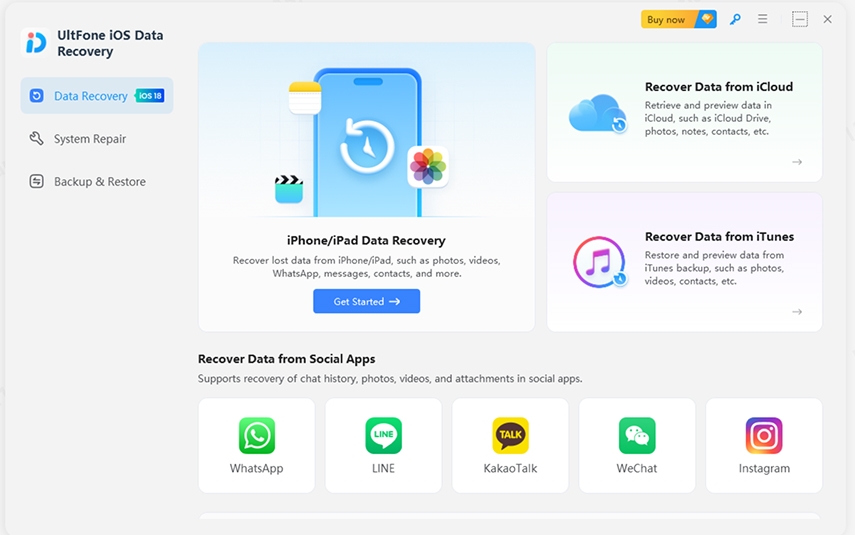
Paso 2. Esta herramienta clasificará todos los datos en su teléfono Android en la columna izquierda. Elija el «Contactos«Opción y administrar contactos utilizando varias opciones en el menú superior:
- Nuevo: Crea nuevos contactos en tu teléfono Samsung.
- Eliminar: eliminar contactos innecesarios.
- Exportación: transfiera los contactos del teléfono a la computadora para su copia de seguridad.
- Importar: Copie los contactos de la computadora al teléfono Samsung.
- Editar (en la columna del lado derecho): modifique la información para los contactos existentes.
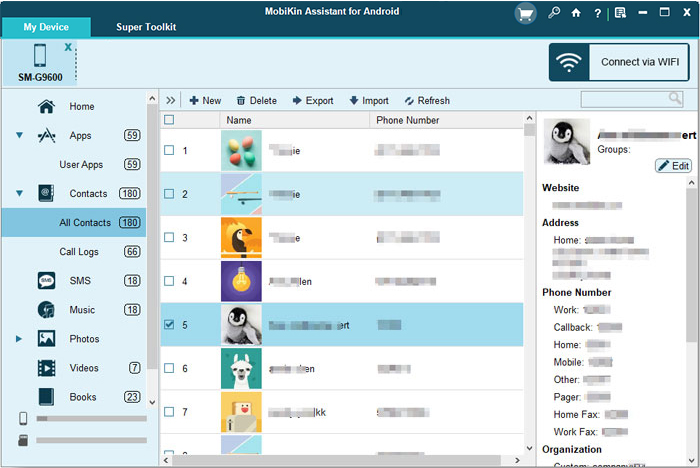
Paso 3. Administrar SMS en su teléfono Samsung Android.
- Nuevo: Capaz de enviar mensajes de texto desde la computadora al teléfono celular.
- Eliminar: eliminar mensajes de texto innecesarios.
- Exportación: transfiera mensajes de texto desde el teléfono a la computadora para su copia de seguridad.
- Importar: Copie los mensajes de texto de la computadora al teléfono Samsung.
- Haga clic en los iconos correspondientes en cada mensaje para reenviar, reenviar, eliminar y copiar mensajes.
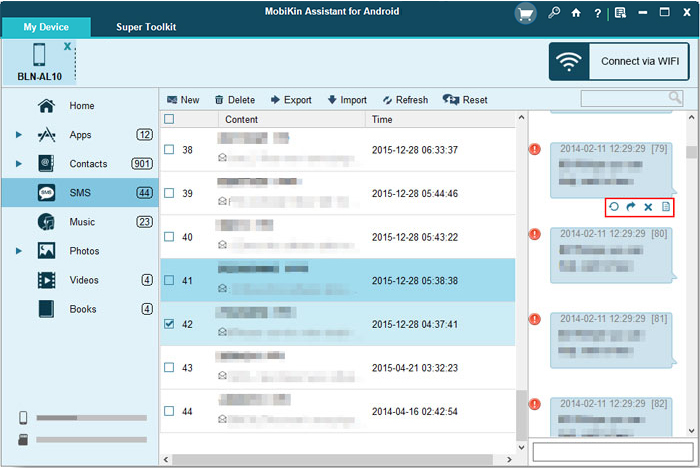
Paso 4. Importar, exportar, eliminar y actualizar Llamados de llamadas en tu teléfono Samsung.

Paso 5. Instalar, desinstalar y exportar aplicaciones De Samsung a tu computadora.
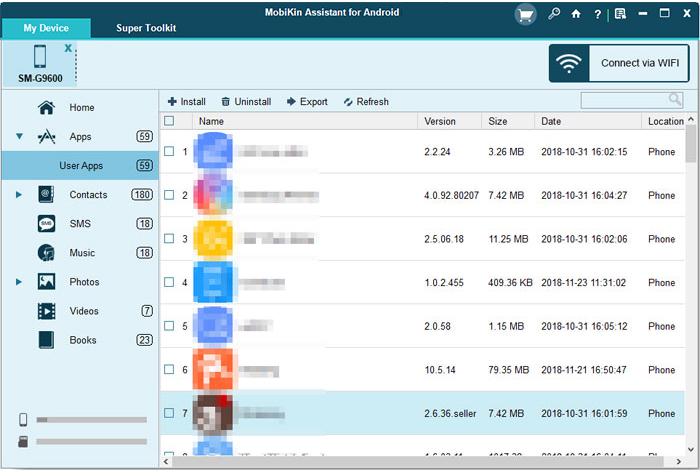
Paso 6. Importar, exportar o editar fotos, videos, y música en tu teléfono.
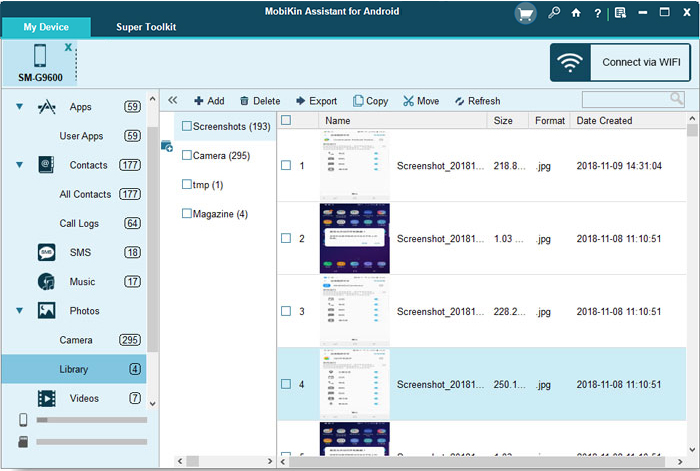
Paso 7. Copia de seguridad y restaure los datos de Samsung con un solo clic. Para hacerlo, navegue a «Super Toolkit» en el menú superior, elija la opción «Copia de seguridad» o «Restaurar» para hacer una copia de seguridad de los datos del teléfono a la computadora, y restaure rápidamente el archivo de copia de seguridad a su teléfono con un solo clic.
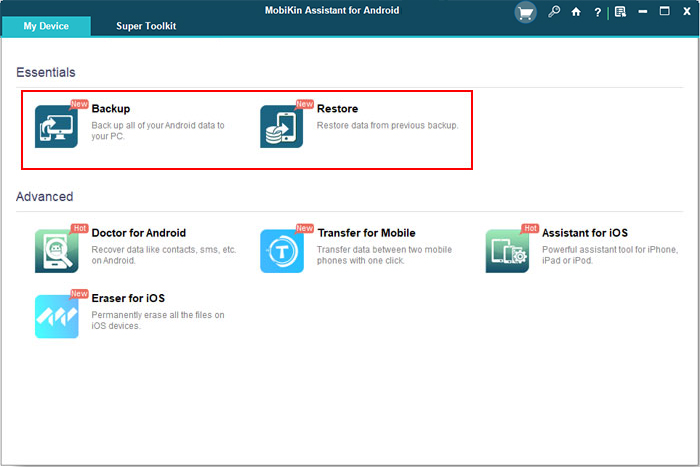
Ventajas:
- Ofrece una copia de seguridad exhaustiva para varios tipos de datos.
- Permite la restauración perfecta de archivos de copia de seguridad a un nuevo dispositivo.
- No limitado a Samsung, admite otras marcas de Android.
- Admite WiFi y USB para conexiones flexibles.
- Prueba gratuita y soporte técnico instantáneo.
Desventajas:
- Si bien ofrece funciones valiosas, no es una utilidad gratuita.
> 2.2 Samsung Kies
Descripción general:
Samsung Kies, la suite oficial de Samsung PC para escritorios, es una opción principal para administrar y sincronizar dispositivos Samsung con su computadora. Proporciona transferencias de archivos fáciles (fotos, videos, música, documentos), copia de seguridad/restauración de datos, actualizaciones de firmware y gestión eficiente de contacto/calendario. (¿Samsung Kies no puede conectarse a mi teléfono?)
Características principales:
- Salvaguardar datos importantes con capacidades fáciles de copia de seguridad y restauración.
- Mantenga su dispositivo actualizado actualizando convenientemente su firmware.
- Facilita la sincronización suave entre los dispositivos móviles Samsung y las computadoras.
Ventajas:
- Copie sin problemas fotos, videos, música, documentos y más.
- Organice y administre de manera eficiente sus contactos y calendarios.
Desventajas:
- Puede no admitir ciertos dispositivos Samsung más antiguos.
- Funciona solo en PC Windows.
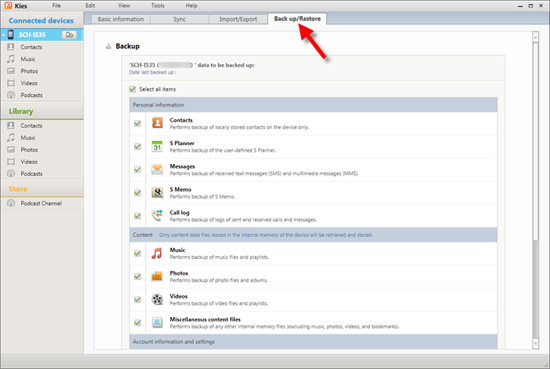
Leer también:
> 2.3 Samsung PC Studio
Descripción general:
Diseñado para transferencias de archivos sin problemas entre teléfonos Samsung y PCS, Samsung PC Studio funciona como un administrador de archivos con características únicas. Permite enviar SMS desde la computadora, hacer una copia de seguridad de los archivos del teléfono, editar imágenes, comprimir imágenes para la eficiencia de espacio, convertir formatos de música y actualizar el firmware de Samsung.
See also: Las 11 Mejores Herramientas de Transferencia de Samsung para Mover Datos de Samsung Fácilmente
Características principales:
- Envíe SMS desde la computadora para mayor comodidad.
- Herramientas para edición de imágenes personalizable.
- Comprimir imágenes durante la importación para guardar el almacenamiento.
- Convierta los formatos de música para una mejor compatibilidad.
Ventajas:
Desventajas:
- Es posible que algunas características no funcionen con todos los modelos de teléfono Samsung.
- No proporciona acceso raíz al dispositivo para usuarios avanzados.
- La efectividad depende del método de conexión elegido.
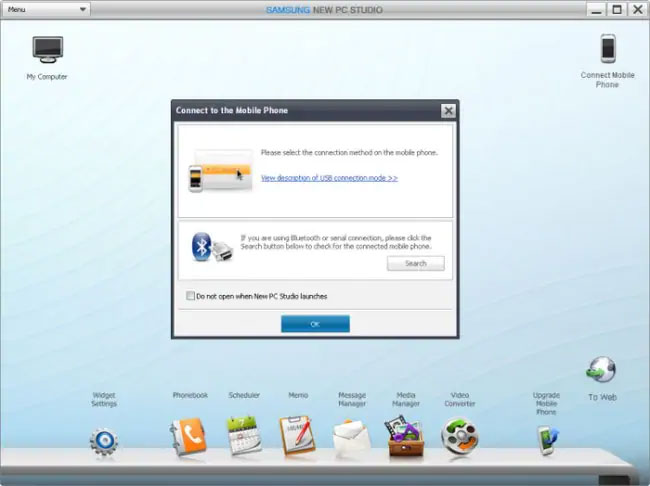
> 2.4 Moborobo
Descripción general:
Moborobo se destaca en la copia de seguridad de eficiencia y la gestión de dispositivos Samsung. Con herramientas fáciles de usar para la copia de seguridad y restauración de datos, esta suite de aplicación Samsung PC ofrece una experiencia perfecta para organizar, transferir y administrar diversos tipos de datos en dispositivos Samsung.
Características principales:
- Presenta una interfaz intuitiva y fácil de usar.
- Facilita transferencias de archivos fáciles entre dispositivos y PC.
- Trabaje para dispositivos Android e iOS.
- Administra aplicaciones, permitiendo la instalación y la eliminación de la computadora.
Ventajas:
Desventajas:
- Las actualizaciones pueden no ser tan frecuentes como con algunas otras herramientas de administración de dispositivos.
- Algunos usuarios informan atención al cliente limitada o menos receptiva.
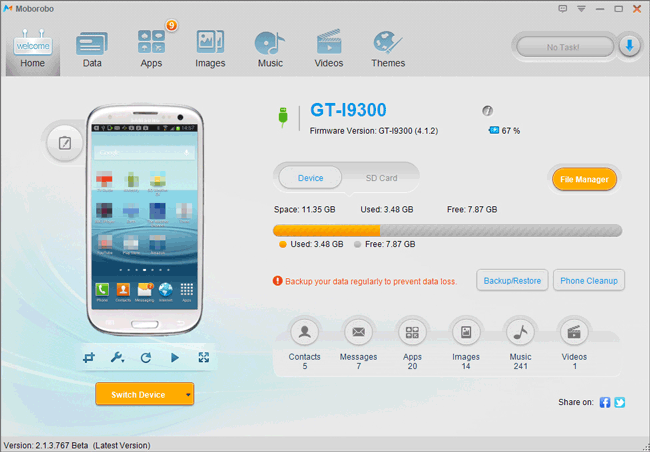
> 2.5 Mobilado
Descripción general:
Móvilotra excelente suite Samsung PC, permite la administración integral de teléfonos, incluida la transferencia de datos (fotos, videos, música, documentos), funciones de copia de seguridad/restauración y navegación de contenido. Además, es compatible con características como eliminar contactos duplicados, almacenamiento en la nube, enviar mensajes de texto desde su computadora y edición de archivos multimedia, incluida la creación de tono de llamada personalizada.
Características principales:
- Navegue fácilmente y explore el contenido del teléfono a través de una estructura de carpeta.
- Herramientas para eliminar contactos duplicados para una lista simplificada.
- Almacene los datos del teléfono de forma segura en la nube.
- Enviar mensajes de texto directamente desde una computadora conectada.
- Editar archivos multimedia y crear tonos de llamada personalizados.
Ventajas:
- Maneja eficientemente varios dispositivos.
- Viene con un paquete base integral.
Desventajas:
- Es posible que ciertas características de MobileDit no sean accesibles en todos los teléfonos móviles.
- Carece de funcionalidades avanzadas como el acceso a la raíz y las opciones de población.
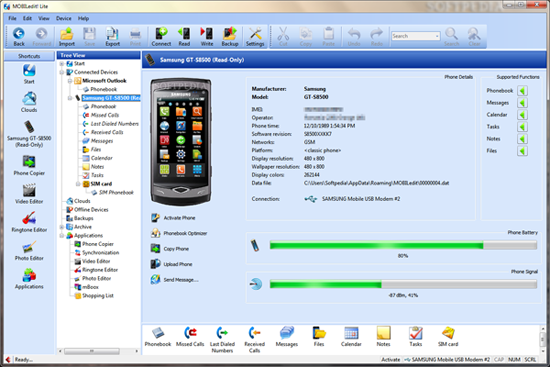
> 2.6 Snappea
Descripción general:
Snappea, una utilidad gratuita de Snappea, organiza el contenido de su teléfono desde su PC. La interfaz fácil de usar hace que esta suite Samsung PC para Windows 10/10/8/7 sea una excelente alternativa a los organizadores de archivos como Airdroid Desktop o Feem para Windows. Funciona de forma inalámbrica, eliminando la necesidad de un cable USB o cualquier otro conector.
Características principales:
- Interfaz fácil de usar para una gestión eficiente de contenido.
- Requiere instalaciones tanto en el teléfono como en la PC.
- Funciona de forma inalámbrica, eliminando la necesidad de un cable USB.
Ventajas:
- Proporciona una vista sumaria de las características.
- Incluye acceso a Google Play.
- Permite leer y responder a los textos de la PC.
Desventajas:
- El modo de vista previa en vivo funciona demasiado lentamente.
- Promueve una tienda de aplicaciones de terceros.
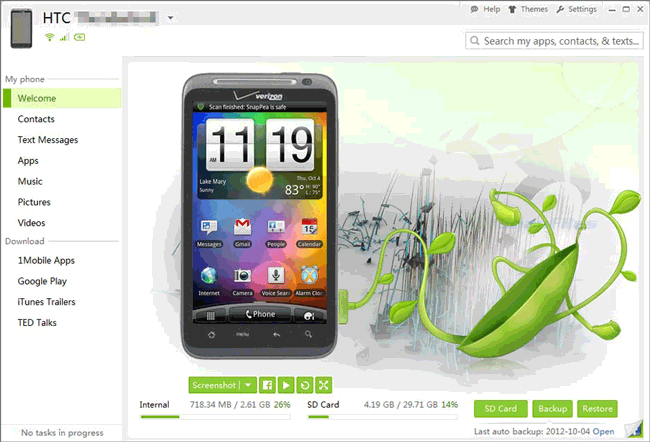
Llamándolo una envoltura
Concluyendo este artículo, los individuos pueden inclinarse hacia las suites oficiales de Samsung PC como Samsung Kies o Samsung PC Studio en la búsqueda de la mejor herramienta. Sin embargo, los usuarios experimentados de Samsung entienden, mientras que las herramientas oficiales son gratuitas, a menudo carecen de compatibilidad y estabilidad.
Nadie desea un escenario en el que el dispositivo no sea reconocido, el software no funciona o la computadora se bloquea durante la gestión de datos o la copia de seguridad. En consecuencia, optar por un programa profesional y seguro como Mobilekin Assistant para Android es una decisión prudente. Por lo tanto, no dude en descargar y explorar sus capacidades ahora.
![]()
![]()
